
Pami itilizatè entènèt, ak nan sèvis imèl an patikilye, gen yon gwo pousantaj nan fèk vini ki pa janm te rankontre E-mail adrès anvan. Baze sou karakteristik sa a, pita nan kou a nan atik sa a nou pral elaji sou sijè sa a nan metòd an detay ki jan yo chèche konnen pwòp adrès imel ou.
Chèche adrès imèl ou
Pou kòmanse, li vo anyen ke ou ka toujou jwenn adrès imèl la kèlkeswa sèvis la yo itilize nan pwosesis anrejistreman an, sonje done ki soti nan jaden an. "Login". An menm tan an, non an domèn plen tou gen ladan non an domèn nan sèvis la, apre yo fin senbòl la chen.
Si ou bezwen chèche konnen adrès la nan kont yon lòt moun nan, Lè sa a, wout la sèlman pou ou yo pral mande mèt kay la. Sinon, kalite enfòmasyon sa yo pwoteje pa akò itilizatè a epi yo pa ka divilge pa sèvis yo.
Vire dirèkteman nan sans nan pwoblèm nan, li enpòtan tou fè yon rezèvasyon ke ou ka jwenn adrès la nan enterè nan kont ou nan plizyè fason diferan. Sepandan, yo ap disponib sèlman apre yo fin otorizasyon siksè sou sit la nan sèvis lapòs la.
Si pa gen okenn aksè dirèk nan lapòs, ou ka tcheke baz done a navigatè pou enfòmasyon ki estoke lè l sèvi avèk rechèch la.
Nou pral montre yon ti tan ki jan sa a se fè sou sijè a nan Chrome.
- Louvri seksyon an nan meni prensipal la nan navigatè wèb la "Anviwònman".
- Scroll atravè paj la opsyon ak elaji lis la "Siplemantè".
- Nan blòk "Modpas ak fòm" itilize bouton an Customize.
- Nan tèt dwat la nan paj la nan bwat la Rechèch Modpas antre nan non domèn lapòs la, enkli senbòl chen an.
- Pou pi gwo presizyon, ou ka fè rechèch pou lapòs lè l sèvi avèk URL la nan bwat lèt la kòm yon demann.
- Koulye a, li rete nan lis la prezante yo jwenn ki nesesè nan E-Mail epi sèvi ak li pou bi entansyon li yo.




Prèske chak sèvis lapòs bay kapasite a chanje non an domèn de baz nan kont lan, se konsa dwe fè atansyon.
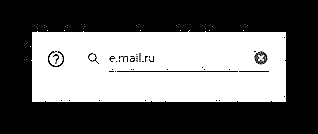

Gade tou: Kijan pou chèche konnen modpas nan navigatè a
Si gen posiblite pou otorizasyon nan kont ou, ou ka fè li menm jan, ki baze sou karakteristik yo ki nan sèvis lapòs.
Yandèks Mail
Premye pi popilè sèvis echanj imel la nan Lawisi demontre enfòmasyon ou bezwen prèske toujou. Anplis, byen ke sèvis la gen kapasite nan travay sou non yon lòt itilizatè, adrès lapòs orijinal la ap toujou disponib.
Gade tou: Kijan pou enskri sou Yandex.Mail
- Pandan ke sou paj prensipal la nan sèvis la lapòs Yandex, klike sou foto a pwofil nan kwen anwo dwat.
- Pozisyon nan dirijan nan meni an ki parèt se liy lan ak adrès imèl la vle soti nan kont lan itilize yo.
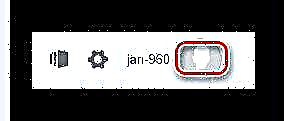

Gade tou: Kijan pou chanje non itilizatè a nan Yandex
Si ou asire w ke imèl la te yon fwa chanje, ou ka wè seksyon an ak paramèt lapòs soti nan Yandex.
- Sou bò gòch nan foto a te itilize deja, klike sou bouton an ak imaj la nan Kovèti pou la.
- Soti nan blòk la prezante ak pwen, ale nan kategori a "Enfòmasyon Pèsonèl".
- Nan yon lis espesyal "Voye lèt nan adrès la" Ou ka jwenn imel la itilize epi tou li chanje li nan volonte.


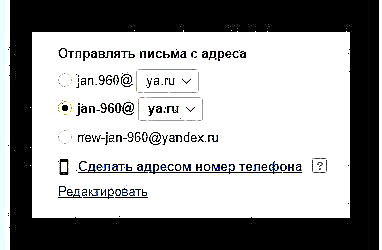
Anplis de tout lòt bagay, aktif E-Mail parèt lè kreye imèl.
- Ale nan paj prensipal sèvis lapòs sa a epi klike sou bouton an "Ekri".
- Nan tèt paj la ki ouvè nan blòk tèks la "Nan kiyès" Done a vle yo pral parèt.


Ou ka fini sa a ak sèvis la lapòs Yandex, depi seksyon yo diskite ka bay plis pase enfòmasyon kont detaye, ki gen ladan adrès la E-mail tèt li.
Mail.ru
Mail.ru, yon sèvis mesaj elektwonik, bay aksè a done ki nesesè yo nan yon fòm menm plis ouvè pase Yandex. Sa a se an pati akòz lefèt ke kont lan nan sistèm sa a otomatikman konekte nan tout sèvis oksilyè nan sit la Mail.ru, epi li pa jis bwat lèt la.
- Ale nan lis la nan mesaj nan Mail.ru ak nan kwen anwo dwa jwenn vèsyon an plen nan non itilizatè a nan kont lan itilize yo.
- Mèsi a lyen ki espesifye, ou ka louvri meni prensipal la nan sit sa a ak soti nan gen retire adrès imel la ki sitiye dirèkteman anba non an nan mèt kay la.


Anplis de sa a metòd trè senplifye, yon moun ka kontinye nan yon fason yon ti kras diferan.
- Sèvi ak meni navigasyon an, louvri seksyon an Lèt.
- Nan kwen siperyè agòch, jwenn epi klike sou bouton an "Ekri yon lèt".
- Sou bò dwat espas travay la nan blòk la "Pou" klike sou lyen an "Nan kiyès".
- Koulye a, nan tèt la anpil nan fòm nan kreyasyon mesaj, yon nouvo liy parèt nan ki pral adrès imel ou dwe prezante.
- Si sa nesesè, ou ka chanje li nan E-Mail nan yon lòt itilizatè ki gen kont ki te lye ak ou.




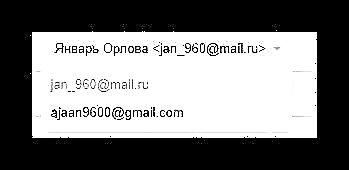
Kòm pratik montre, se karakteristik sa a mal aplike nan sistèm sa a.
Li plis: Ki jan yo mete lapòs nan yon lòt lapòs
Pa ranpli chak lòd egzakteman jan sa dekri, ou pa pral gen difikilte pou jwenn pwòp adrès imel ou. Si, nan ka ou a, yon bagay pa ka fè, nou rekòmande pou w li atik la an detay sou yon sijè menm jan an.
Plis: Ki sa ki fè si ou bliye login Mail.ru ou
Gmail
Youn nan resous ki pi vaste sou Entènèt la se Google, ki gen yon sèvis imèl propriétaires Gmail. Nan ka sa a, ou ka jwenn pwòp done ou soti nan kont lan san okenn difikilte patikilye, depi nan pwosesis la nan oblije chanje nan bwat lèt la, yon endikatè download parèt sou ekran an ak yon siyati, ki se tou adrès imel la.

Paj prensipal nan sit la ka mete ajou yon nonb infini de fwa, toujou ap resevwa yon ekran loading ak imel pwofil ou nan sistèm lan.
Si pou kèk rezon ou pa kapab rafrechi paj sèvis lapòs la, ou ka fè yon lòt bagay.
Gade tou: Kijan pou kreye yon kont Gmail
- Louvri paj prensipal Gmail pa lapòs, pa egzanp, sou tab la Bwat resepsyon epi klike sou foto kont lan nan kwen anwo dwa nan fenèt navigatè a.
- Nan kat la prezante nan tèt la anpil dapre non itilizatè a se vèsyon an plen nan adrès imèl la nan sistèm lapòs sa a.
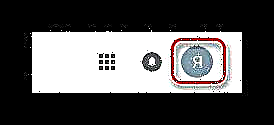

Natirèlman, jis tankou nan ka nan lòt sistèm, ou ka itilize editè a nan nouvo mesaj.
- Nan paj prensipal lapòs nan meni prensipal navigasyon ki sou bò gòch la, klike sou bouton an "Ekri".
- Koulye a, yon fenèt kontèks ap parèt sou bò dwat paj la, ki soti nan ki ou bezwen familyarize w ak liy lan "Soti nan".
- Si sa nesesè, si obligatwa a egziste, ou ka chanje moun k la.


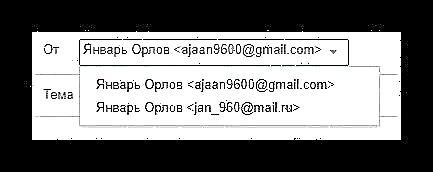
Nan pwen sa a, ou ka fini ak yon deskripsyon sou pwosedi a pou jwenn yon adrès lapòs nan sistèm Gmail la, tankou sa a se pi plis pase ase yo divilge enfòmasyon ki nesesè yo.
Rambler
Se sèvis la Rambler itilize pa yon nimewo minimòm de itilizatè yo, ki se poukisa kesyon ak kalkile adrès imèl la yo ekstrèman ra. Si ou se youn nan moun ki ta pito Rambler lapòs, ka adrès imel la nan kont imel la ap kalkile jan sa a.
Gade tou: Ki jan yo kreye yon kont nan lapòs Rambler
- Log in nan sèvis lapòs la sou sit la Rambler ak louvri meni prensipal la nan bwat lèt elektwonik la pa klike sou non itilizatè a nan kwen anwo dwa nan ekran an.
- Nan blòk la ki parèt, nan adisyon a bouton an sòti nan kont lan, yo pral adrès imèl ou a prezante.
- Klike sou bouton an Pwofil mwen anlouvri kont pèsonèl ou nan sistèm Rambler la.
- Pami blòk yo prezante sou paj la, jwenn seksyon an Adrès Imèl.
- Anba tèks ki dekri bi blòk sa a, gen yon lis ki gen tout imèl ki konekte ak kont ou.





Youn nan prensipal, tankou yon règ, se premye E-Mail la sou lis la.
Konsepsyon dènyèman mete ajou nan sèvis lapòs Rambler jodi a pa pèmèt ou wè adrès la moun k la lè kreye yon nouvo mesaj, kòm se aplike nan lòt sèvis deja afekte. Sepandan, ou ka toujou itilize sistèm echanj lèt la pou chèche konnen lèt elektwonik.
- Ale nan katab la Bwat resepsyonlè l sèvi avèk meni prensipal la.
- Soti nan lis la nan mesaj voye, chwazi nenpòt ki lèt ak louvri li nan mòd nan wè.
- Nan tèt paj la ki ouvè anba sijè a nan apèl la ak adrès moun k la a, ou ka jwenn adrès imel la nan kont ou.
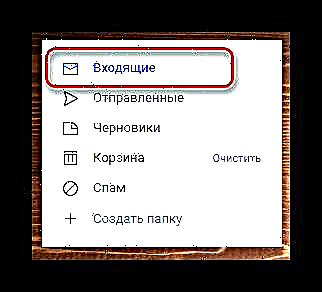


Kòm ou ka wè, an tèm de pou chèche enfòmasyon sou kont lan, sistèm nan Rambler se pa trè diferan de lòt sèvis menm jan an, men toujou gen kèk karakteristik enpòtan pou remake.
Kèlkeswa sèvis la itilize yo, ke yo te mèt kay la nan kont lan, nan nenpòt ka, ou pa ta dwe gen difikilte ak kalkile imèl la. Nan ka sa a, malerezman, pa gen anyen ki ka fèt si ou pa otorize nan lapòs la ak adrès yo pa te deja ki estoke nan baz done a nan navigatè entènèt ou.











